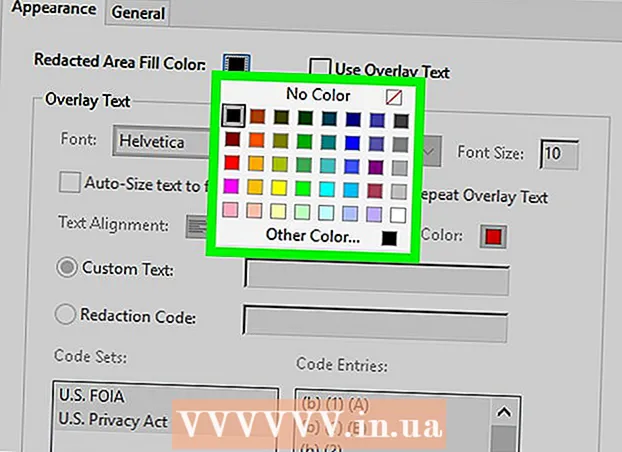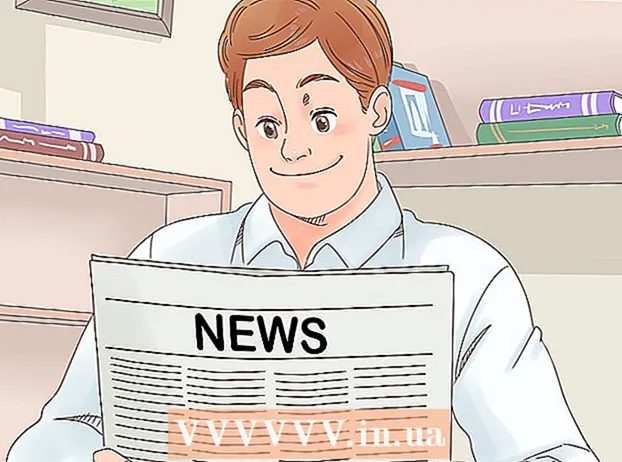Údar:
Bobbie Johnson
Dáta An Chruthaithe:
10 Mí Aibreáin 2021
An Dáta Nuashonraithe:
1 Iúil 2024
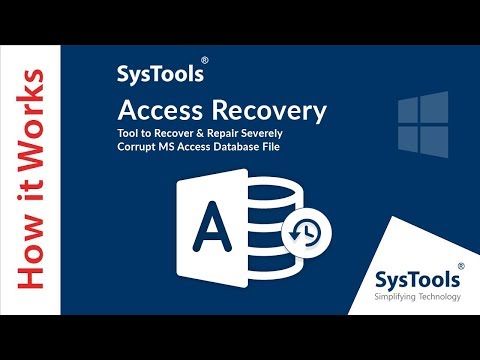
Ábhar
San Airteagal seo, taispeánfaimid duit conas comhaid chórais shealadacha i Windows a scriosadh trí úsáid a bhaint as an bhfóntas Glantacháin Diosca.
Céimeanna
 1 Cliceáil ar ⊞ Buaigh+E.. Osclófar an fhuinneog Explorer.
1 Cliceáil ar ⊞ Buaigh+E.. Osclófar an fhuinneog Explorer. - Gheobhaidh tú an eochair ⊞ Buaigh sa chúinne íochtarach ar chlé den mhéarchlár.
 2 Cliceáil ar dheis ar an diosca le lógó Windows. Breathnaíonn an lógó cosúil le ceithre chearnóg ghorm. Osclófar roghchlár.
2 Cliceáil ar dheis ar an diosca le lógó Windows. Breathnaíonn an lógó cosúil le ceithre chearnóg ghorm. Osclófar roghchlár. - I bhformhór na gcásanna, beidh an tiomáint seo le feiceáil i lár Explorer. Mura bhfuil, scrollaigh síos an phána chlé chun an tiomántán sin a fháil.
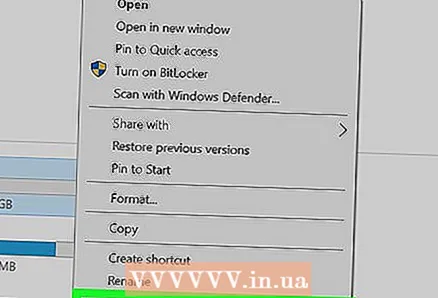 3 Cliceáil ar Airíonna. Osclófar airíonna an tiomántáin roghnaithe.
3 Cliceáil ar Airíonna. Osclófar airíonna an tiomántáin roghnaithe. 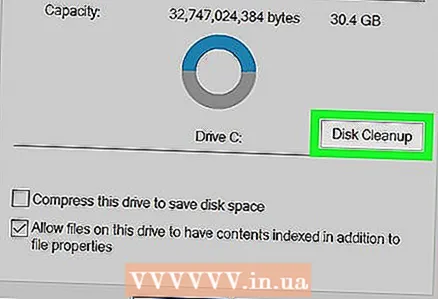 4 Cliceáil ar Glanadh diosca.
4 Cliceáil ar Glanadh diosca.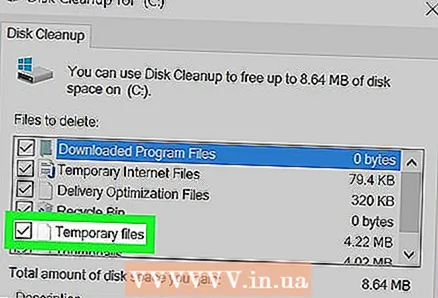 5 Seiceáil an bosca in aice leis an rogha "Comhaid shealadacha". Gheobhaidh tú é ag bun liosta na roghanna.
5 Seiceáil an bosca in aice leis an rogha "Comhaid shealadacha". Gheobhaidh tú é ag bun liosta na roghanna. - Ná déan an rogha seo a mheascadh leis an rogha "Comhaid shealadacha Idirlín" - seiceáil an bosca in aice le "Comhaid shealadacha".
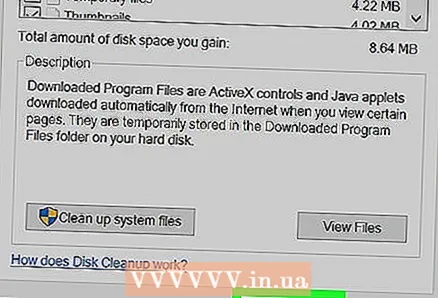 6 Cliceáil ar Ceart go leor. Gheobhaidh tú an cnaipe seo ag bun an scáileáin. Osclófar teachtaireacht dearbhaithe.
6 Cliceáil ar Ceart go leor. Gheobhaidh tú an cnaipe seo ag bun an scáileáin. Osclófar teachtaireacht dearbhaithe. 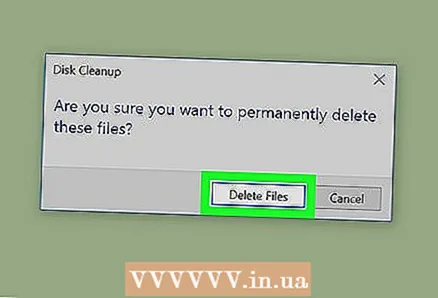 7 Cliceáil ar Scrios comhaidchun do ghníomhartha a dhearbhú. Scriosfaidh an córas a chuid comhad sealadach ar an ríomhaire.
7 Cliceáil ar Scrios comhaidchun do ghníomhartha a dhearbhú. Scriosfaidh an córas a chuid comhad sealadach ar an ríomhaire.